집 >운영 및 유지보수 >리눅스 운영 및 유지 관리 >DevStack 설치 단계 및 사용법
DevStack 설치 단계 및 사용법
- 零下一度원래의
- 2017-06-25 10:11:023460검색
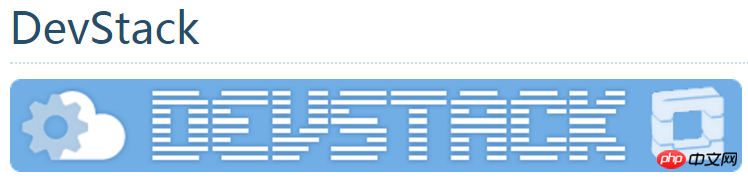
공식 웹사이트 설치 튜토리얼 링크:
ubuntu14.04 LTS 데스크톱 버전/서버 버전 모두에 DevStack을 성공적으로 설치한 후 여기에 설치 과정을 기록했습니다.
설치 환경 소개:
VMware Workstation Pro 12
ubuntu14.04 LTS 시스템
설치 전 준비사항:
1 우분투 소스로 시스템 교체, 다음 중 하나를 선택하세요. links 데이터 소스, 제가 선택한 소스는
deb http://mirrors.yun-idc.com/ubuntu/ trusty main restricted universe multiverse deb http://mirrors.yun-idc.com/ubuntu/ trusty-security main restricted universe multiverse deb http://mirrors.yun-idc.com/ubuntu/ trusty-updates main restricted universe multiverse deb http://mirrors.yun-idc.com/ubuntu/ trusty-proposed main restricted universe multiverse deb http://mirrors.yun-idc.com/ubuntu/ trusty-backports main restricted universe multiverse deb-src http://mirrors.yun-idc.com/ubuntu/ trusty main restricted universe multiverse deb-src http://mirrors.yun-idc.com/ubuntu/ trusty-security main restricted universe multiverse deb-src http://mirrors.yun-idc.com/ubuntu/ trusty-updates main restricted universe multiverse deb-src http://mirrors.yun-idc.com/ubuntu/ trusty-proposed main restricted universe multiverse deb-src http://mirrors.yun-idc.com/ubuntu/ trusty-backports main restricted universe multiverse
2입니다. Ubuntu는 Ubuntu 시스템을 다시 시작한 후 DevStack을 사용할 수 있도록 IP를 수동으로 구성합니다.
3. 우분투는 외부 네트워크에 접속할 수 있는 네트워크 카드를 구성할 수 있습니다.
4. pip 도구가 설치 환경에 포함되어 있으므로 pip 소스 주소를 국가에 매핑해야 합니다:
[global] timeout = 6000index-url = http://pypi.douban.com/simple/[install] trusted-host = pypi.douban.com
설치 단계
pip 소스 구성
root@ubuntu:/# mkdir /root/.pip root@ubuntu:/# vi /root/.pip/pip.conf [global] timeout = 6000index-url = http://pypi.douban.com/simple/[install] trusted-host = pypi.douban.com
DevStack 다운로드
git 도구 설치 및 DevStack 다운로드
root@ubuntu:/# sudo apt-get install git root@ubuntu:/# cd /home root@ubuntu:/# git clone http://git.trystack.cn/openstack-dev/devstack.git -b stable/mitaka
스택 사용자 생성
루트가 아닌 사용자로 스택 생성
Devstack@ubuntu:~$ cd /home/devstack/tools/Devstack@ubuntu:~$ sudo ./create-stack-user.sh
스택 사용자 승인
아래 루트 사용자
root@ubuntu:/# vi /etc/sudoers #找到如下一行: root ALL=(ALL:ALL) ALL #添加stack授权: stack ALL=(ALL:ALL) ALL root@ubuntu:/# chown -R stack:stack /home/devstack root@ubuntu:/# chown -R stack:stack /opt/stack
local.conf 파일 만들기
/home/devstack 디렉터리에 들어가서 local.conf 파일을 만들고 편집하세요
root@ubuntu:/# cd /home/devstack root@ubuntu:/home/devstack# vi local.conf
local.conf 파일에 다음 내용을 추가하세요( IP를 구성하고 자신의 환경에 맞게 수정하세요. ):
[[local|localrc]] # use TryStack git mirror GIT_BASE=http://git.trystack.cn NOVNC_REPO=http://git.trystack.cn/kanaka/noVNC.git SPICE_REPO=http://git.trystack.cn/git/spice/spice-html5.git # CredentialsDATABASE_PASSWORD=pass DATABASE_PASSWORD=pass ADMIN_PASSWORD=pass SERVICE_PASSWORD=pass SERVICE_TOKEN=pass RABBIT_PASSWORD=pass HOST_IP=192.168.28.138 SERVICE_HOST=192.168.28.138 MYSQL_HOST=192.168.28.138 RABBIT_HOST=192.168.28.138 GLANCE_HOSTPORT=192.168.28.138:9292 disable_service n-net enable_service q-svc enable_service q-agt enable_service q-dhcp enable_service q-l3 enable_service q-meta enable_service q-metering enable_service neutron # only support IP v4 SERVICE_IP_VERSION=4 ## Neutron optionsQ_USE_SECGROUP=True FLOATING_RANGE="192.168.28.0/24" FIXED_RANGE="10.0.1.0/24" NETWORK_GATEWAY="10.0.1.254" Q_FLOATING_ALLOCATION_POOL=start=192.168.28.230,end=192.168.28.250 PUBLIC_NETWORK_GATEWAY="192.168.28.2" Q_L3_ENABLED=True PUBLIC_INTERFACE=eth0 Q_USE_PROVIDERNET_FOR_PUBLIC=True OVS_PHYSICAL_BRIDGE=br-ex PUBLIC_BRIDGE=br-ex OVS_BRIDGE_MAPPINGS=public:br-ex # VLAN configuration.Q_PLUGIN=ml2 ENABLE_TENANT_VLANS=True
스택 사용자로 스크립트를 실행하여 DevStack을 설치하세요.
root@ubuntu:/home/devstack# su stack root@ubuntu:/home/devstack# ./stack.sh
위 구성 후 설치를 완료할 수 있습니다.
설치 과정에서 관련 오류가 발생할 수 있습니다.
오류:
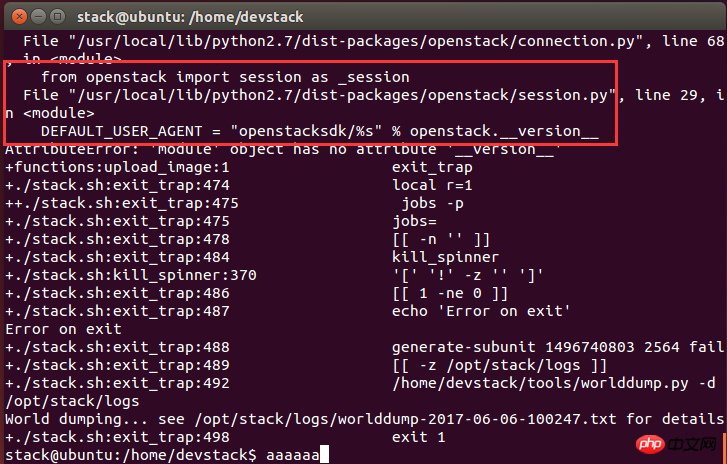
해결 방법은 다음과 같습니다.
실행 명령:
python
import openstack
import pbr.version
print(pbr.version.VersionInfo('openstacksdk').version_string())
quit()
./unstack.sh
./clean.sh
./stack.sh그림에 표시된 대로:
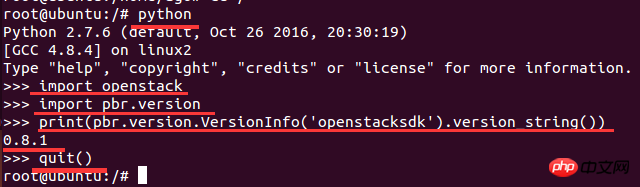
/usr/local/lib/py thon2. 7/dist - packages/openstack/session.py 29번째 줄의 "openstacksdk/%s"를 "openstacksdk/0.8.1"로 수정한 후 다시 설치하세요.
위 내용은 DevStack 설치 단계 및 사용법의 상세 내용입니다. 자세한 내용은 PHP 중국어 웹사이트의 기타 관련 기사를 참조하세요!

